火狐浏览器收藏夹导入操作指南
作为全球知名的主流浏览器之一,火狐浏览器凭借其出色的性能和扩展功能受到广泛欢迎。在日常使用过程中,收藏夹迁移是用户常遇到的操作需求。本文将详细介绍如何在不同场景下完成书签数据的转移操作。
书签管理功能入口详解:
启动浏览器后,用户可在界面右上方定位到「书签」图标(星形标志),点击后会展开功能菜单。选择底部「管理所有书签」选项,此时会调出专业的书签管理面板。
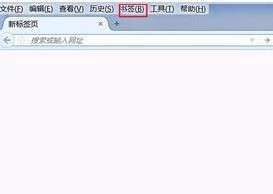
完整迁移操作流程说明:
在书签管理界面顶部工具栏中,可看到「导入和备份」功能组。该模块提供两种迁移方案:通过HTML文件转移或直接获取其他浏览器数据。
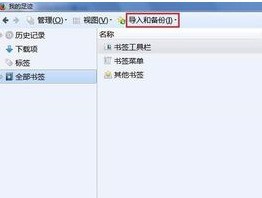
方案一:HTML文件导入指南
选择「从HTML文件导入书签」后,系统将启动本地文件管理器。用户需定位到预先导出的书签文件(通常为.html格式),选定后浏览器会自动解析并完成数据加载。此方法适用于跨设备迁移或备份恢复场景。
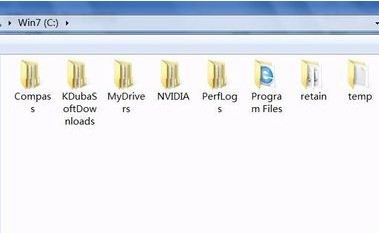
方案二:跨浏览器迁移教程
若选择「从其他浏览器导入数据」,系统会智能检测已安装的浏览器程序。用户只需勾选需要转移数据的浏览器类型,按照向导提示完成授权操作,即可实现收藏夹的自动同步。该方式特别适合多浏览器用户快速迁移数据。
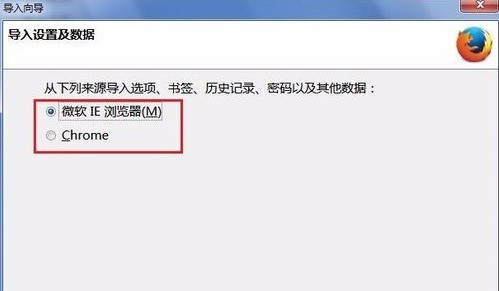
操作注意事项:
1. 建议在数据迁移前进行现有书签备份
2. 导入过程中请勿关闭浏览器窗口
3. 如遇重复书签,系统会自动标注供用户选择
4. 完成导入后建议检查分类目录完整性
通过上述两种标准化操作流程,用户可以轻松完成浏览器书签库的迁移工作。定期进行书签备份是保障数据安全的重要措施,建议用户建立定期备份的习惯。掌握这些核心操作技巧,将显著提升浏览器使用效率。
- 上一篇:Steam商店货币单位异常调整教程
- 下一篇:PDF转Word格式错乱调整技巧












